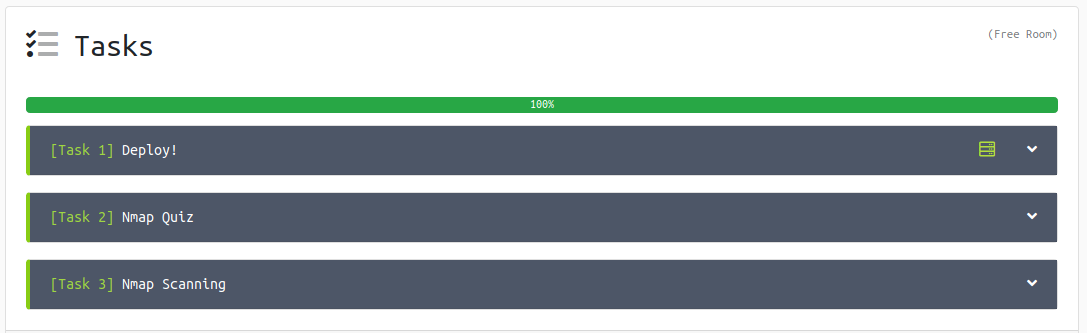1. Configuração
A configuração da máquina em que os desafios estão sendo realizados, para demonstrar que você não precisa de uma máquina top de linha simplesmente para começar a aprender - se tiver um computador que seja ao menos de arquitetura 64-bits já está de bom tamanho para a maioria das coisas (apesar de alguns processos serem mais demorados se a máquina não for muito potente).
Netbook Acer Aspire 1410
Intel Celeron 1.2 GHz, 800 MHz (64-bits)
2GB memória
240 GB SDD
Sistema operacional: Kali Linux 64-bit (2020.3) https://www.kali.org
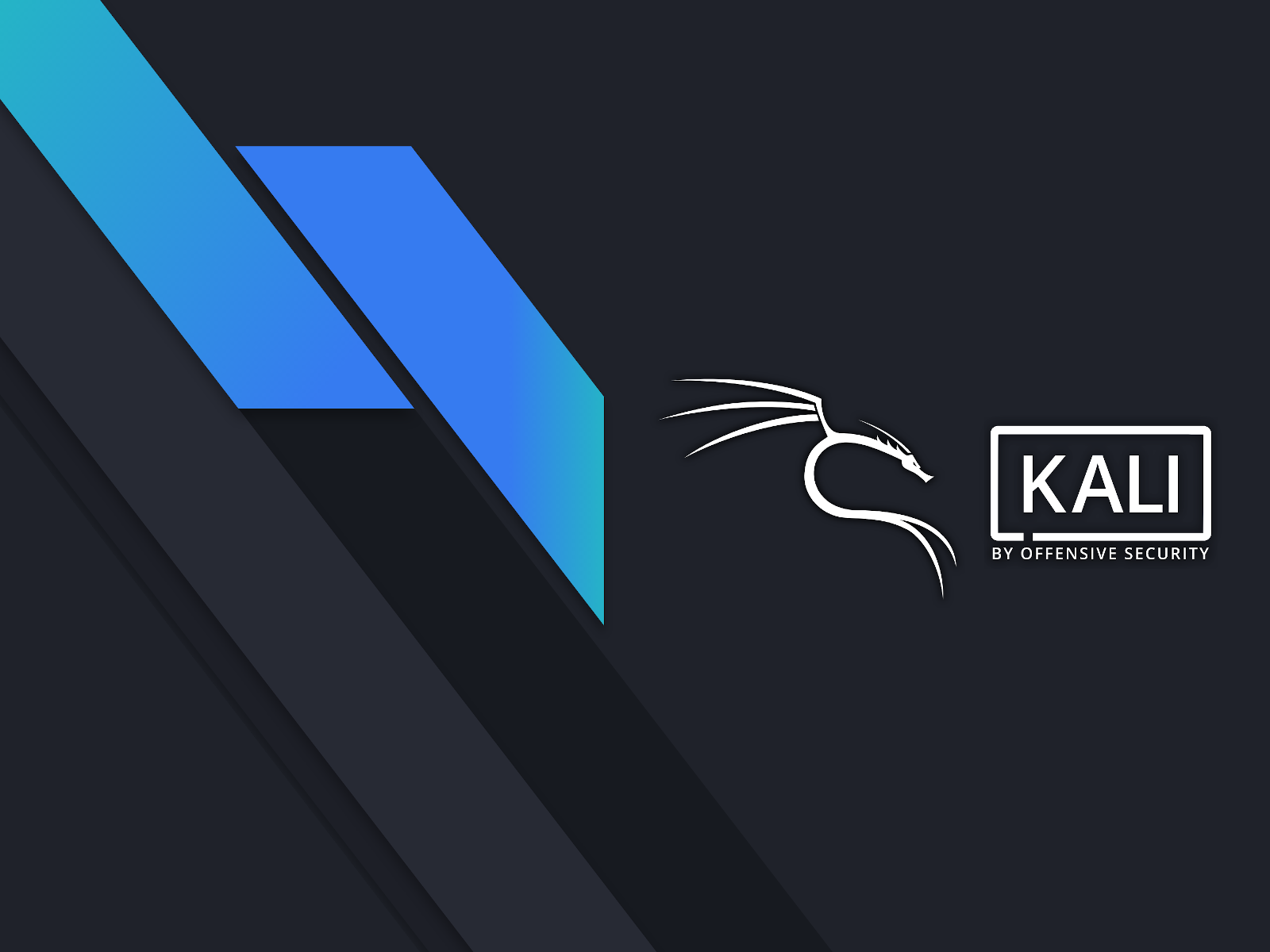
1.1 Alternativas
Também é possível utilizar:
- Kali Live (inicializar um computador que possui outro sistema operacional a partir de um pendrive com Kali)
- Kali em algum dispositivo com arquitetura arm64, como Raspberry Pi
- Máquinas virtuais com Kali Linux (usando VirtualBox ou derivados)
1.2 Algumas dificuldades que podem ser encontradas utilizando essas alternativas
VirtualBox
- Dificuldade de configuração de hardware (usar interfaces do computador host, mapeá-las para a máquina virtual, etc).
Sistema live
- Persistência de configurações ou de informações.
Raspberry Pi
Nem todos os pacotes ou programas disponíveis na versão "full" do Kali foram portados para a imagem do Raspberry Pi e você poderá ter que ficar garimpando na mão algumas coisas.
Ex.:
- listas de senhas que vem por padrão no
/usr/share/wordlists/ - Burp Suite (não tem distribuição)
- Gobuster (tem que instalar Go e gerar o binário para poder instalar/usar)
2. Try Hack Me (Tente Me Hackear)
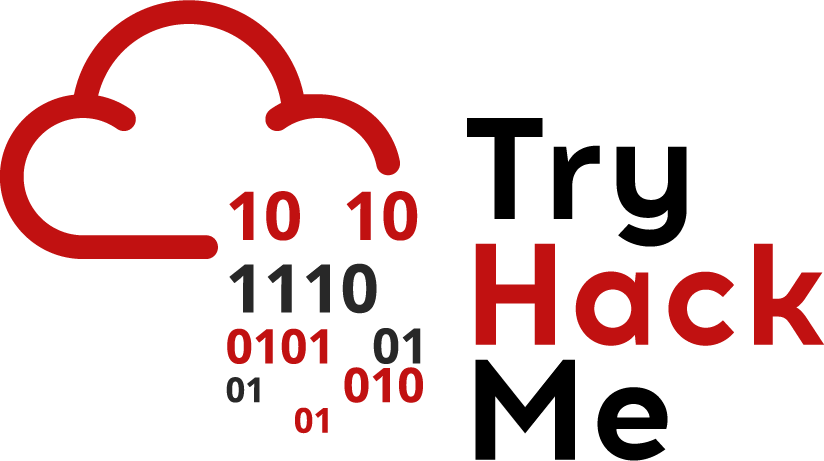
Try Hack Me é uma plataforma para aprendizado de questões relacionadas à segurança de sistemas e de aplicações. Apesar de ser toda em inglês e não ter localização para português brasileiro, ela é bastante intuitiva e oferece ferramentas para que se comece rapidamente a explorar essas questões de segurança e aprender. Se você tem dificuldades com o idioma, vá utilizando alguma ferramenta de tradução, mas aproveite e vá anotando palavras que você não conhece - para se familiarizar com elas -; o inglês é a língua franca da informática e essa é mais uma oportunidade de ter contato com o idioma, praticar e aprender.
2.1 Configurando
- Criar conta em https://tryhackme.com
- Verificar o e-mail da conta (para ativar as funcionalidades e em caso de precisar recuperar a senha)
- Baixar o arquivo de configuração OpenVPN (Access Machines / botão "Download My Configuration File")
- Instalar Openvpn no seu sistema operacional, se ainda não estiver instalado
- Conectar usando o arquivo de configuração baixado:
sudo openvpn ENDEREÇO_DO_ARQUIVO_DE_CONFIGURAÇÃO - Inicializar um servidor (botão "Deploy" no "room" de boas vindas - Welcome)
- Aguardar o servidor carregar e fornecer um endereço de IP
- Abrir o endereço de IP no navegador
- Copiar a flag que aparece e colar na resposta da tarefa "Access your first machine"
Se você conseguiu: Parabéns! Agora você consegue implantar uma máquina no Try Hack Me e acessá-la. Nem sempre vai ser somente pelo navegador, algumas vezes pelo terminal ou usando outros programas, mas o processo de conectar o OpenVPN e fazer Deploy é basicamente esse.
Se não conseguiu: Não desiste! Busca na internet o erro que está dando, compartilha lá no Telegram ou na lista do Mate Hackers onde você travou e quem sabe alguém consiga te ajudar.
2.2 Room Nmap
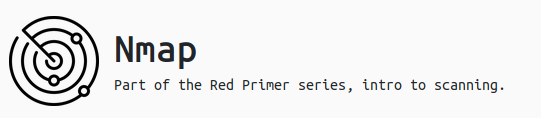
O primeiro "room" (sala) que vamos explorar (depois do de Boas Vindas) é o room do Nmap, por esta ser uma sala introdutória a uma ferramenta que é importante e útil na investigação de máquinas. Como vamos interagir com uma das máquinas da TryHackMe, é preciso que a conexão via OpenVPN tenha sido estabelecida (ou precisa pagar a assinatura para utilizar uma das máquinas via navegador).
Para completar os desafios da sala, é sempre necessário entrar nela, clicando em "Join Room". Após, enquanto usar a conta gratuita sempre haverá o aviso que precisa assinar para assistir os vídeos, mas de modo geral não é necessário pagar para realizar as atividades (existem algumas salas que são fechadas só para assinantes, nenhumas das quais estaremos completando aqui).
Tarefa 1: Deploy
Na primeira tarefa, só é necessário inicializar a máquina (clicando no botão "Deploy") e confirmar no botão verde ("Question Done"). Aguarde até o endereço IP da máquina aparecer.
Tarefa 2: Nmap Quiz (Leia o manual)
A segunda tarefa busca ajudar você a se familiarizar com alguns parâmetros muito utilizados com o Nmap. Todas as respostas para as questões estão no manual da ferramenta (no Linux, você pode acessar através do comando man NOME_DA_FERRAMENTA, no caso: man nmap). Nessas questões estão a resposta para alguns comandos que serão utilizados na tarefa seguinte.
Tarefa 3: Nmap Scanning (Nmap na prática, usando para escanear uma máquina)
Através dessa tarefa, você vai executar alguns escaneamentos básicos e aprender a interpretar os resultados. Como temos alguns processos que são mais demoradas para serem realizadas (por exemplo, escanamento agressivo), pode ser interessante utilizar o parâmetro "verboso" para ter certeza que o programa está avançando e o computador não travou, rede não caiu, etc.
Entre as questões do desafio, a mais complicada é certamente a última, em que é necessário executar todos os scripts da categoria de vulnerabilidades (vuln) para obter a resposta. Entretanto, se você tiver dificuldade com as outras questões, persista! Procure informações no manual. Peça ajuda! Visite o site do Mate Hackers e encontre formas de contatar o grupo.